Google a averti ses utilisateurs de ne pas modifier Google Drive, car cela pourrait aggraver la situation. Le géant de la recherche a corrigé le problème et mis à jour sa documentation d'assistance, ainsi que les instructions pour récupérer les fichiers perdus sur Google Drive. Google recommande aux utilisateurs de mettre à jour leur application Drive vers la dernière version de bureau, aussi bien sur Windows que sur Mac.
Selon Google, pour restaurer des fichiers sur Google Drive, les utilisateurs doivent d'abord mettre à jour le logiciel Drive de leur ordinateur vers la version 85.0.13.0 ou supérieure, sélectionner l'icône Drive, maintenir la touche Maj enfoncée, sélectionner Paramètres et enfin sélectionner « Récupérer à partir de sauvegardes ».
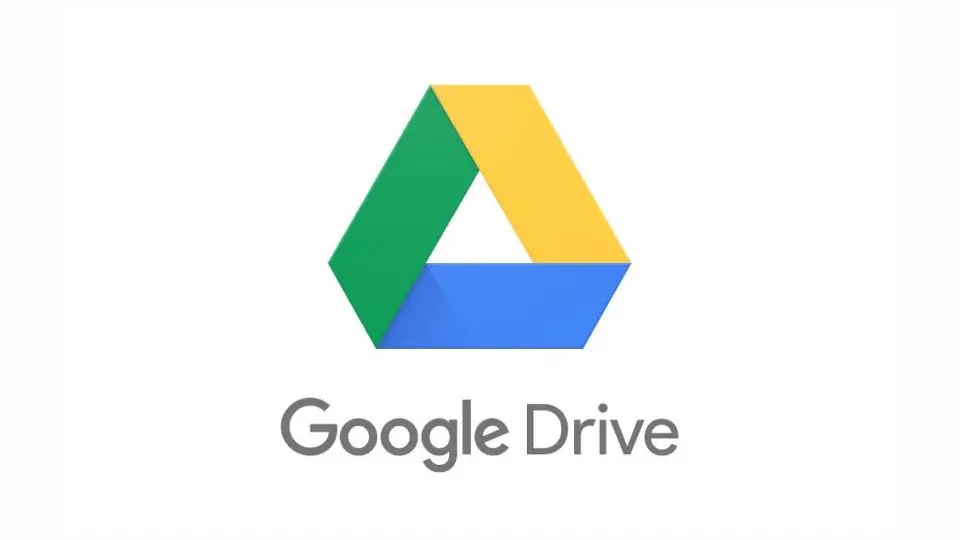
Google reconnaît un bug et publie un guide de récupération de fichiers pour Google Drive
L'outil de récupération de données se lancera alors. Deux types de messages s'afficheront : le premier indiquera qu'aucune sauvegarde n'a été trouvée. Lorsqu'une sauvegarde sera trouvée, le logiciel vous avertira par l'un des deux messages suivants : soit la sauvegarde sera terminée, soit l'espace disque sera insuffisant. Dans ce cas, vous devrez libérer de l'espace pour pouvoir relancer l'outil de récupération de données.
Si votre espace de stockage est important, Google propose une interface en ligne de commande permettant de spécifier différents chemins de restauration de fichiers. Cette fonctionnalité est utile si vous avez sauvegardé le dossier de votre compte Drive à un autre emplacement sur votre ordinateur ou si vous souhaitez restaurer des fichiers dans un dossier spécifique.
Une fois la restauration terminée, un dossier « Récupération Google Drive » contenant les fichiers non synchronisés apparaîtra sur votre bureau. En cas de problème lors de l'exécution de l'outil de restauration, veuillez envoyer vos commentaires via l'application Google Drive avec le hashtag #DFD84 et en joignant les journaux de diagnostic.
Lien source




![[Photo] Hue : À l'intérieur de la cuisine qui distribue des milliers de repas par jour aux personnes sinistrées dans les zones inondées](https://vphoto.vietnam.vn/thumb/1200x675/vietnam/resource/IMAGE/2025/10/29/1761738508516_bepcomhue-jpg.webp)
![[Photo] L'amour humain pendant les inondations à Hué](https://vphoto.vietnam.vn/thumb/1200x675/vietnam/resource/IMAGE/2025/10/29/1761740905727_4125427122470875256-2-jpg.webp)
![[Photo] Le Premier ministre Pham Minh Chinh a présidé une réunion visant à évaluer le fonctionnement du modèle de gouvernement local à deux niveaux.](https://vphoto.vietnam.vn/thumb/1200x675/vietnam/resource/IMAGE/2025/10/29/1761751710674_dsc-7999-jpg.webp)
![[Photo] Le Premier ministre Pham Minh Chinh a présidé une réunion pour discuter des solutions à apporter aux conséquences des inondations dans les provinces centrales.](https://vphoto.vietnam.vn/thumb/1200x675/vietnam/resource/IMAGE/2025/10/29/1761716305524_dsc-7735-jpg.webp)










































































![[En direct] Concert Ha Long 2025 : « L'esprit du patrimoine - Éclairer l'avenir »](https://vphoto.vietnam.vn/thumb/402x226/vietnam/resource/IMAGE/2025/10/29/1761743605124_g-anh-sang-am-thanh-hoanh-trang-cua-chuong-trinh-mang-den-trai-nghiem-dang-nho-cho-du-khach-22450328-17617424836781829598445-93-0-733-1024-crop-1761742492749383512980.jpeg)





























Comment (0)